Hostwinds Tutoriales
Resultados de búsqueda para:
Los siguientes pasos demostrarán cómo cambiar su contraseña de VPS de Windows. Sin embargo, comprenda que cambiar su contraseña de Windows es no almacenado en nuestro backend. Dicho esto, lo alentamos a almacenar la contraseña creada en un lugar seguro si se olvida. La única forma de recuperar el servidor podría ser una reinstalación que eliminará todos los datos almacenados con Windows VPS.
Paso 1: Inicie sesión en su VPS de Windows (consulte los pasos anteriores)
Paso 2: Mientras esté dentro de su VPS de Windows, presione CTRL + ALT + FIN (Nota NO use DEL)
Paso 3: Su instancia debería mostrar opciones ahora, incluida la opción de Cambiar contraseña. Seleccione Cambiar contraseña.
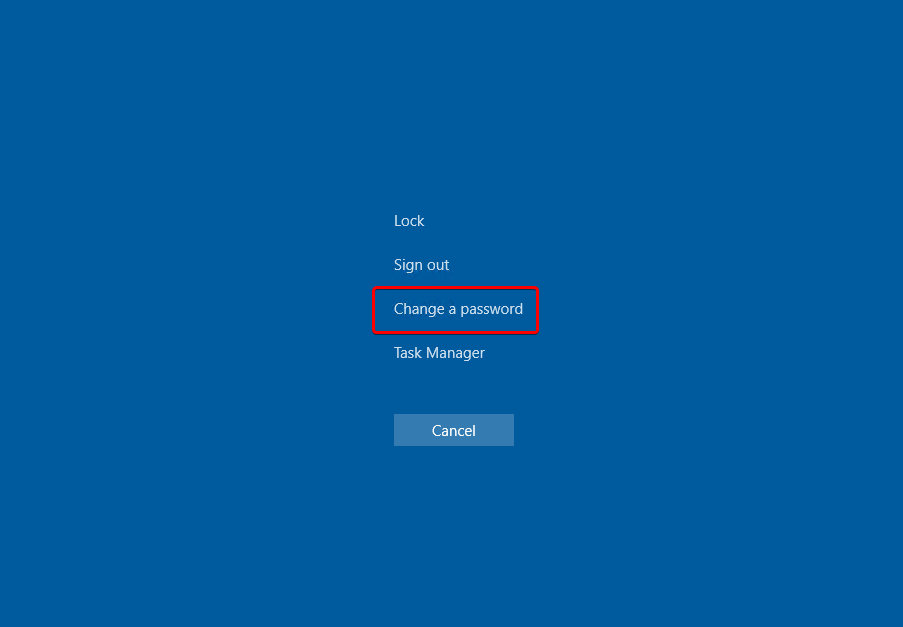
Ejemplo de Windows 10
Paso 4: Ahora deberá ingresar la contraseña actual del VPS de Windows, seguida de su nueva contraseña junto con la confirmación.
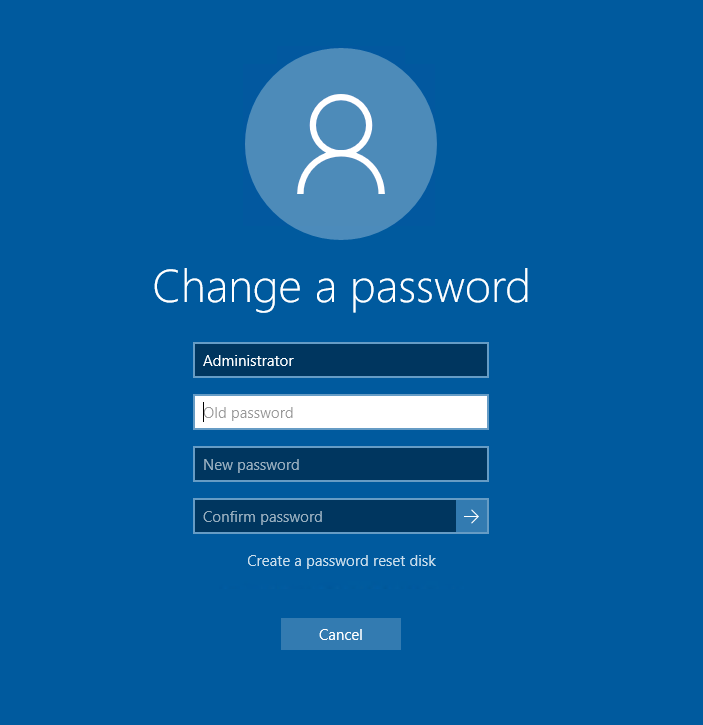
Paso 5: Ahora, su servidor debe utilizar la nueva característica. Cerrar sesión y volver a iniciar sesión para confirmar
El servidor puede requerir un reinicio para autorizar el cambio. Para realizar un reinicio de su instancia, consulte la descripción general del panel de administración de instancias, solicite en vivo, o abra un boleto de soporte para obtener ayuda.
Cambiar su contraseña de Windows es no almacenado en nuestro backend. Dicho esto, lo alentamos a almacenar la contraseña creada en un lugar seguro si se olvida. La única forma de recuperar el servidor es reinstalar el sistema operativo, que eliminará todos los datos almacenados en su VPS.
Escrito por Hostwinds Team / agosto 15, 2018
